Khi cài đặt WordPress mới, mọi thức thiết lập đang được WordPress để mặc định. Trong đó có 1 số tùy chọn chúng ta cần phải tinh chỉnh để tối ưu WordPress để làm tăng hiệu suất làm việc của WordPress.
WordPress sẽ trở nên hoàn hảo và chuyên nghiệp khi chúng ta biết cách sử dụng nó. Cũng giống như khi ta mua mới 1 chiếc xe, nếu người đó biết cách vận hành xe tốt thì chiếc xe đó sẽ rất bền bỉ. Thay vì ai đó không biết cách vận hành thì chiếc xe đó dù có hàng hiệu, và tốt đến mấy rồi cũng nhanh hỏng hóc mà thôi.
1. Tắt chức năng tự động update Plugin, tắt chức năng tự động Update Theme.
Khi bạn là 1 lập trình viên thiết kế WordPress, các chức năng chuyên nghiệp bạn đã tự code tay trong WordPress, 1 khi bạn dùng tự động nâng cấp thì WordPress có thể làm biến đổi cấu trúc mà bạn đã làm. Vậy nên giải pháp tốt nhất bạn cần Update Plugin, giao diện 1 cách thủ công. Bài tiếp theo tôi sẽ hướng dẫn bạn cách Update Plugin và Update giao diện 1 cách tốt nhất, hiệu quả nhất.
Để tắt toàn bộ tính năng tự động cập nhật của WordPress, các bạn cần chèn code dưới đây vào file function.php
add_filter( 'auto_update_plugin', '__return_false' );
add_filter( 'auto_update_theme', '__return_false' );
Nếu muốn kích hoạt lại tính năng tự động cập nhật thì chỉ cần xóa những đoạn code đã chèn nhé. Chúc các bạn thành công!
2. Xóa bỏ thanh wpadminbar trong wordpress
các bạn cần chèn code dưới đây vào file function.php
show_admin_bar(false);
3. Tùy chỉnh các thiết lập trong phần Menu Cài đặt
Hãy thiết lập các tùy chọn như hình minh họa phía dưới
Hình dưới dây giúp chúng ta sửa lỗi khi Uolpad 1 ảnh lên WordPress, sẽ tự động tạo ra 3-5 ảnh thumbnail, làm cho hosting tốn dung lượng lưu trữ. vì vậy hãy thiết lập như hình dưới.
Ngoài ra, đối với wordpress từ phiên bản 5 trở đi. bạn cần chuyển giao diện soạn thảo về bản cũ:
add_filter('use_block_editor_for_post', '__return_false');
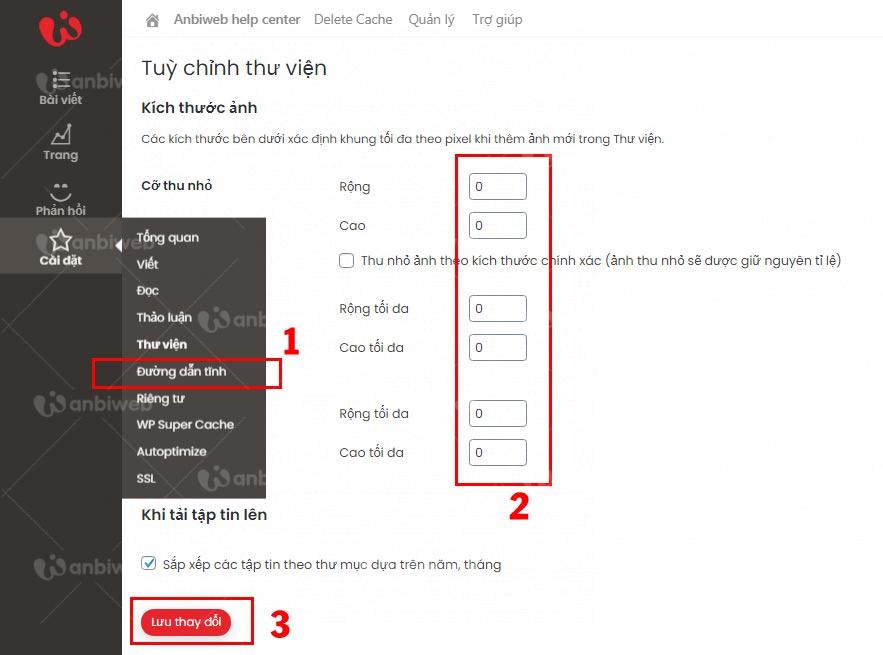
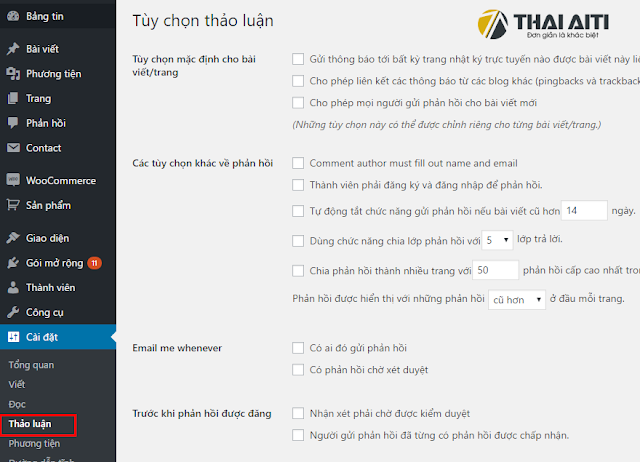

 1 sản phẩm của Zubi Group
1 sản phẩm của Zubi Group